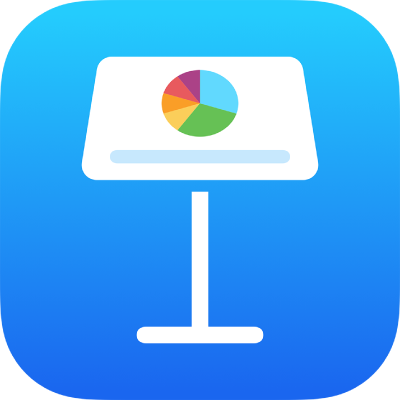
Videó és hang szerkesztése az iPhone Keynote alkalmazásában
Igény esetén video- vagy hangfelvételt is hozzáadhat a diákhoz, folyamatosan lejátszhatja azokat több dián keresztül, beállíthat ismétlődő lejátszást, és megadhatja, hogy mikor induljon el a prezentáció során. A hanglejátszás hangerejét is módosíthatja.
Videók és hanganyagok ismétlésének és az indítás időzítésének beállítása
A kijelöléshez koppintson a videóra vagy hangra a dián.
Koppintson a
 gombra, majd a Film vagy Hang lehetőségre.
gombra, majd a Film vagy Hang lehetőségre.Az alábbi lehetőségek egyikének kiválasztásával beállíthatja, hogy mikor induljon el a videó vagy a hang lejátszása:
A diára történő koppintáskor: Kapcsolja be az Indítás koppintásra elemet.
A dia megjelenésekor automatikusan: Kapcsolja ki az Indítás koppintásra elemet.
Folyamatosan, több diaáttűnésen keresztül: Kapcsolja be a Lejátszás több dián át funkciót. A videó és a hang ezt követően folyamatosan lejátszódik, még akkor is, ha megváltoztatja azok méretét és elhelyezkedését az egymást követő diák között. További információkért és videók és hangok diaáttűnések között történő lejátszásához kapcsolódó sablonokért, lásd: ezt az Apple támogatási cikket.
Video- vagy hangfájl újraindítása új dia megjelenésekor: Kapcsolja ki a Lejátszás több dián át funkciót.
Ha azt szeretné, hogy a médiatartalom addig ismétlődjön, amíg Ön áttér a következő diára, akkor válassza ki a lejátszás módját:
Lejátszás folyamatos ismétléssel: Koppintson az Ismétlés lehetőségre.
Lejátszás előrefelé, majd visszafelé: Folyamatos lejátszás oda-vissza.
Megjegyzés: A hangfelvételeket nem lehet oda-vissza folyamatosan lejátszani.
Hanglejátszás hangerejének beállítása
Koppintással jelölje ki a hangot a dián.
Koppintson a
 gombra, majd a Hang elemre.
gombra, majd a Hang elemre.Húzza el a Hangerő csúszkát.
Több hangobjektum egyszerre történő szerkesztéséhez koppintson egy objektumra, és tartsa megérintve azt, majd koppintson a többi objektumra egy másik ujjával.